2Dビューコントロール
ルーラー、ガイド、スナップグリッドセクションも参照してください。
 | パン | 左マウスボタンを押しながら、マウスをパン方向にドラッグします。ESCキーでモードをキャンセルします。 ショートカット: マウスの中ボタンをクリックしてドラッグするか、2 ボタン マウスを使用している場合は、 Ctrl を押したままマウスの右ボタンでドラッグします。 | |
 | ズームインタラクティブ | 中央ホイール付きマウス - ホイールをスクロールイン/アウトします ホイールなしマウス:シフトキーを押しながら右マウスボタンをプッシュ/プルします。 | |
 | ズームボックス | 左上のコーナーをクリックし、マウスボタンを押しながら右下のコーナーまでドラッグして放します。左マウスボタンのクリックは拡大、シフトキーを押しながらクリックすると縮小します。 | |
 | 範囲をズームする | ズームして 2D ウィンドウにマテリアルの制限を表示します | |
 | 選択したものをズーム | オブジェクトを選択した状態 選択範囲の境界ボックスにズームします |
 シート
シート
ジョブ内に複数のシートがある場合、シートの外形が2Dビューに表示されます。
ここでは、シート 1 がアクティブなシートであることがわかります。
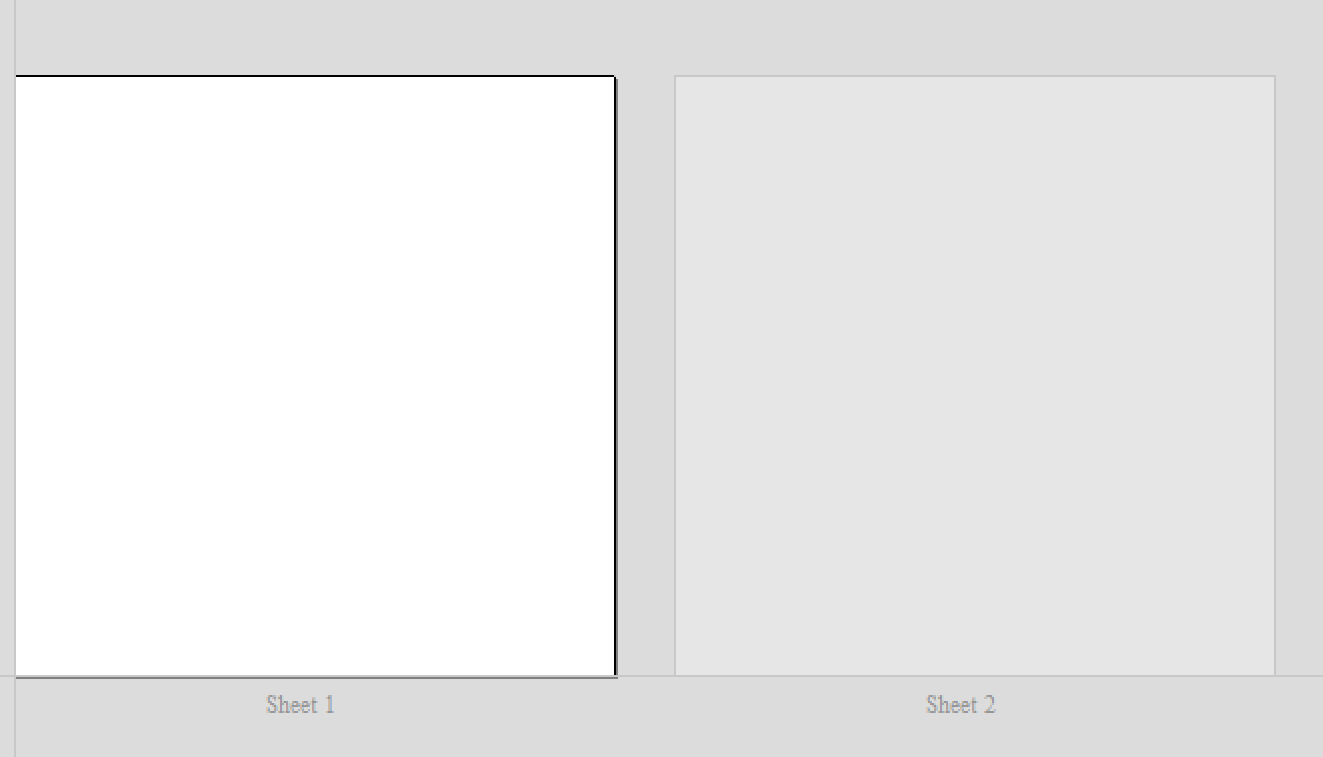
シートの境界外にベクトルが配置されると、2Dビューの境界がそれを示すために更新されます。
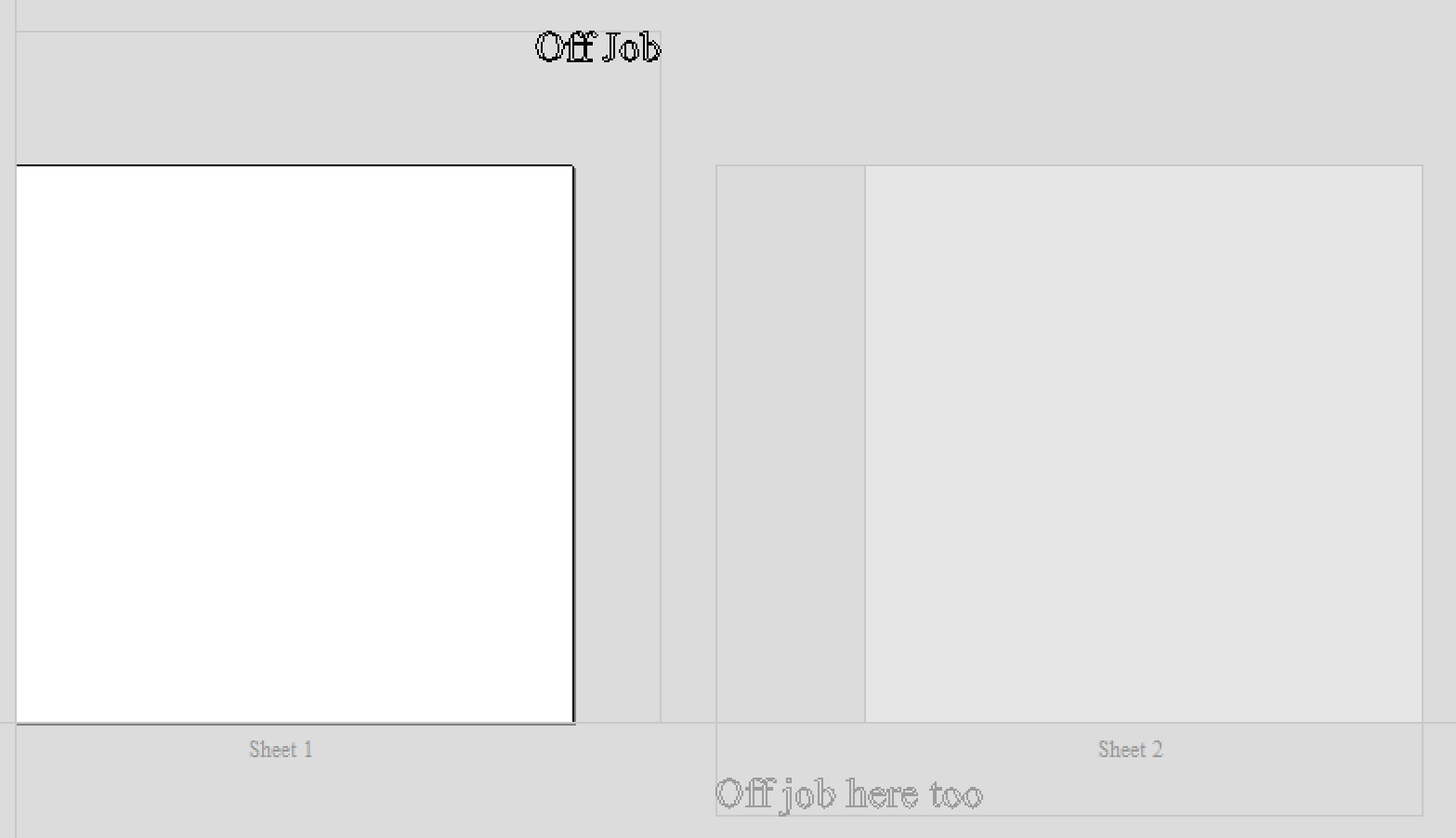
シート管理タブ を使用または2Dビューのシートをダブルクリックして、シートをアクティブにすることができます。